Les calendriers sont d’une importance centrale pour l’organisation de son temps. Surtout dans le cadre professionnel, il est important que tu puisses les partager efficacement avec des collègues ou des partenaires. Le partage correct d’un calendrier dans Outlook facilite la prise de rendez-vous et permet d’éviter les malentendus. Dans ce guide, tu apprendras étape par étape comment partager ton calendrier dans Outlook avec d’autres contacts.
Principales conclusions
- Tu peux partager ton calendrier par e-mail et même sélectionner des plages de dates spécifiques.
- Il est possible de définir des heures de travail, de sorte que les rendez-vous privés ne soient pas affichés.
- Des fichiers peuvent être insérés dans les entrées de calendrier, ce qui facilite l'organisation.
- Des rendez-vous individuels peuvent être transmis spécifiquement, ce qui apporte une valeur ajoutée.
Guide étape par étape pour le partage de calendrier dans Outlook
Pour partager ton calendrier dans Outlook avec d'autres, tu devrais suivre les étapes suivantes. Grâce aux captures d'écran, tu pourras facilement voir où cliquer.
1. Ouvrir la vue calendrier
Pour commencer à partager ton calendrier, ouvre d'abord la vue calendrier dans Outlook. Ici, tu verras un aperçu de tes rendez-vous et tu pourras facilement accéder aux fonctions de partage.
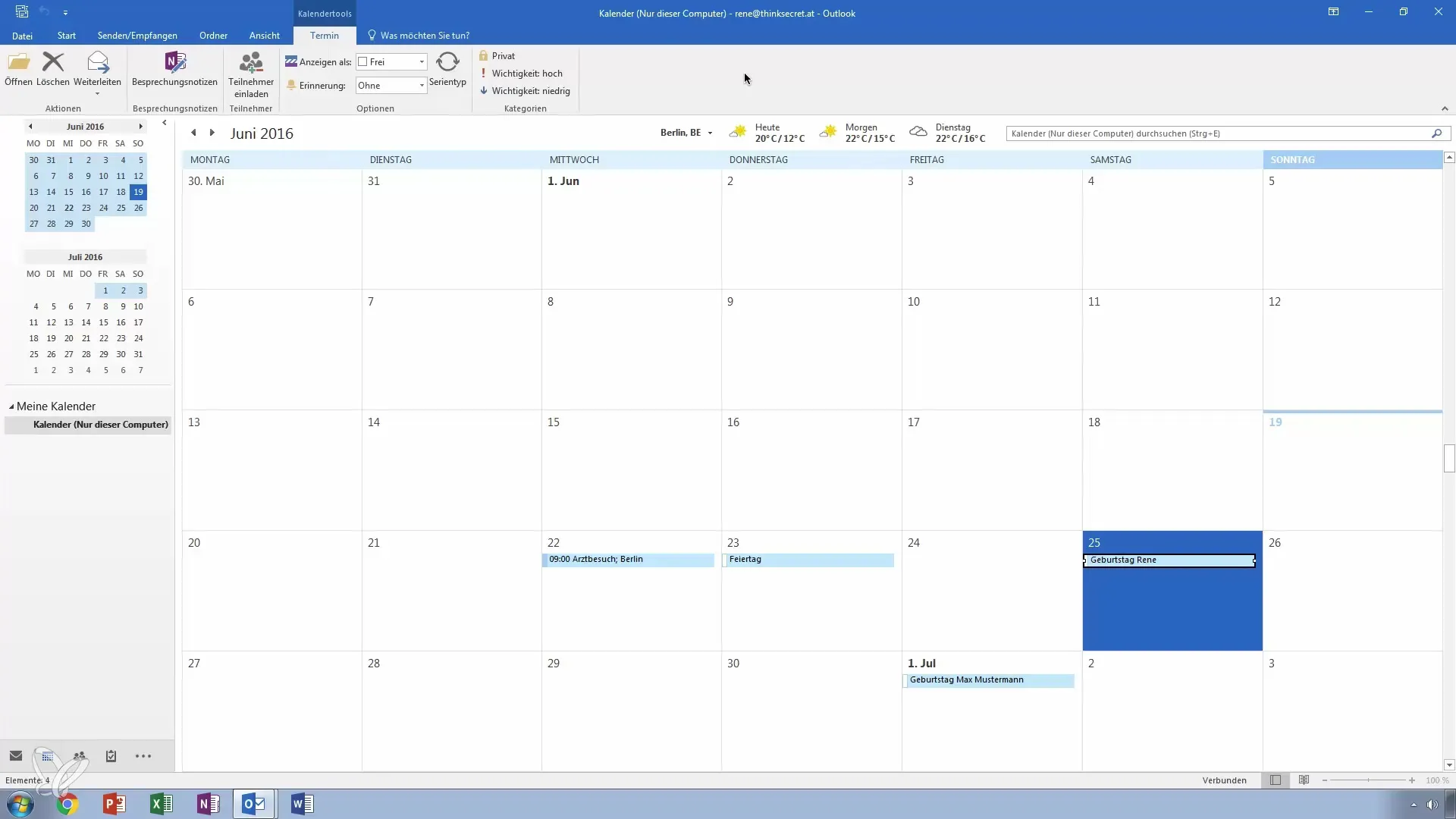
2. Partager le calendrier
Dans la barre de menu, vas à l’option « Accueil ». Tu y trouveras la possibilité de partager ton calendrier. Lorsque tu cliques sur le bouton, un menu s'ouvrira, te proposant différentes options.
3. Sélectionner la plage de dates
Tu peux définir la période pour laquelle tu souhaites partager ton calendrier. Par exemple, sélectionne les 30 prochains jours pour donner à tes collègues un aperçu des prochains rendez-vous. Cela est particulièrement utile lorsque tu prépares des congés ou une absence prolongée.
4. Définir les heures de travail
Si tu souhaites ajouter à ton e-mail que seuls les rendez-vous dans tes heures de travail doivent être affichés, tu peux le régler dans le menu de partage. Cette option est idéale pour exclure les rendez-vous privés de la visibilité.
5. Inclure des détails pour les rendez-vous privés
Tu as ici la possibilité de communiquer aussi des détails de rendez-vous marqués comme privés. Tu devrais cependant réfléchir à la nécessité de cela, car cela pourrait donner à tes collègues un aperçu de tes affaires personnelles quotidiennes.
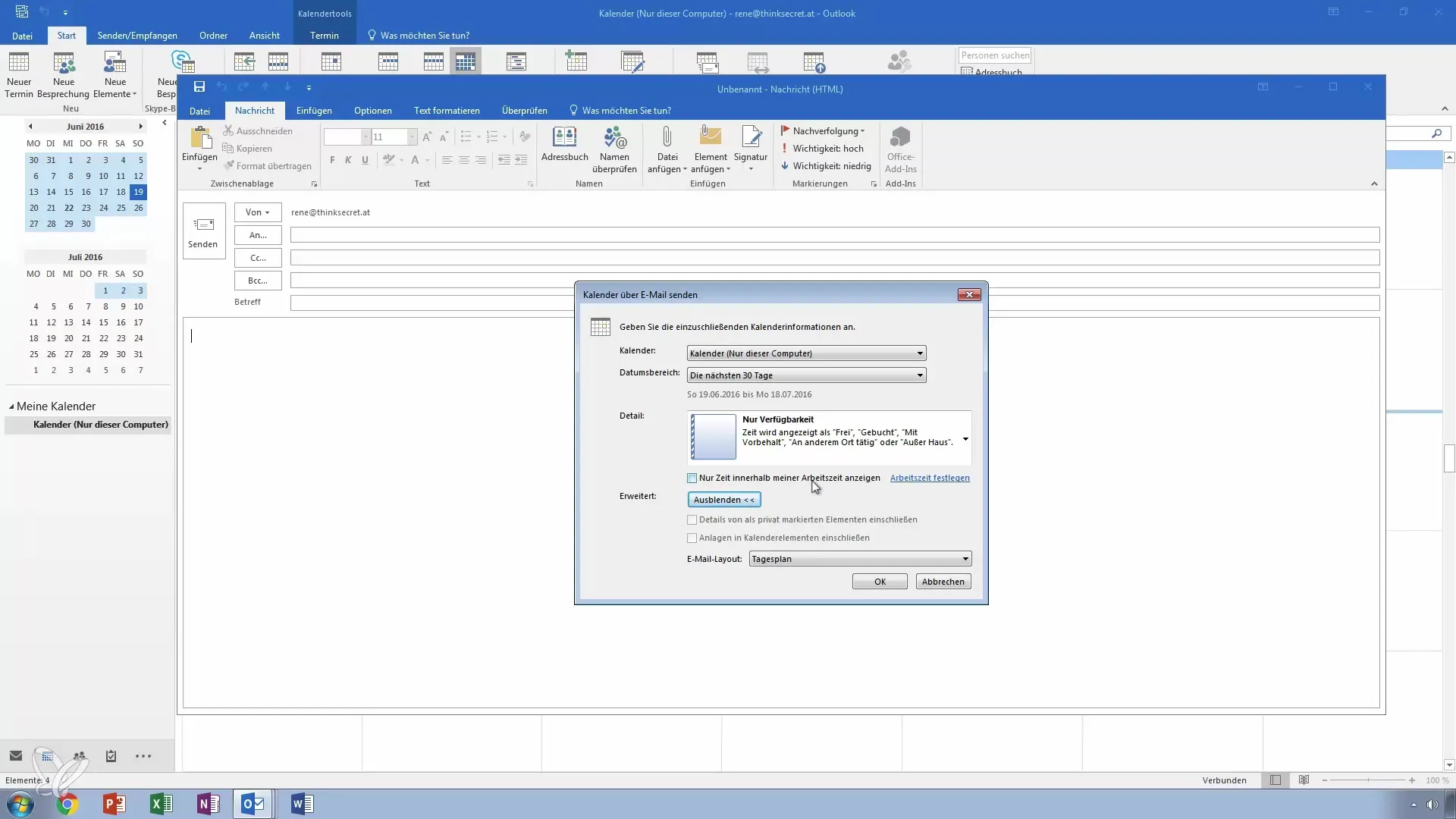
6. Joindre des fichiers
Dans Outlook, tu peux ajouter plus d'informations aux rendez-vous en joignant des fichiers. C'est utile si, par exemple, tu as besoin de documents spécifiques pour un rendez-vous.
7. Choisir la mise en page de l'e-mail
Avant de partager ton calendrier, tu devrais choisir comment les informations doivent être affichées pour le destinataire. Soit sous forme de liste, soit dans un emploi du temps. Ce choix influence la clarté des informations pour tes destinataires.
8. Envoyer l'e-mail
Après avoir effectué tous les réglages, envoie l'e-mail. Ton destinataire aura maintenant la possibilité d'importer automatiquement le calendrier dans sa propre application Outlook.
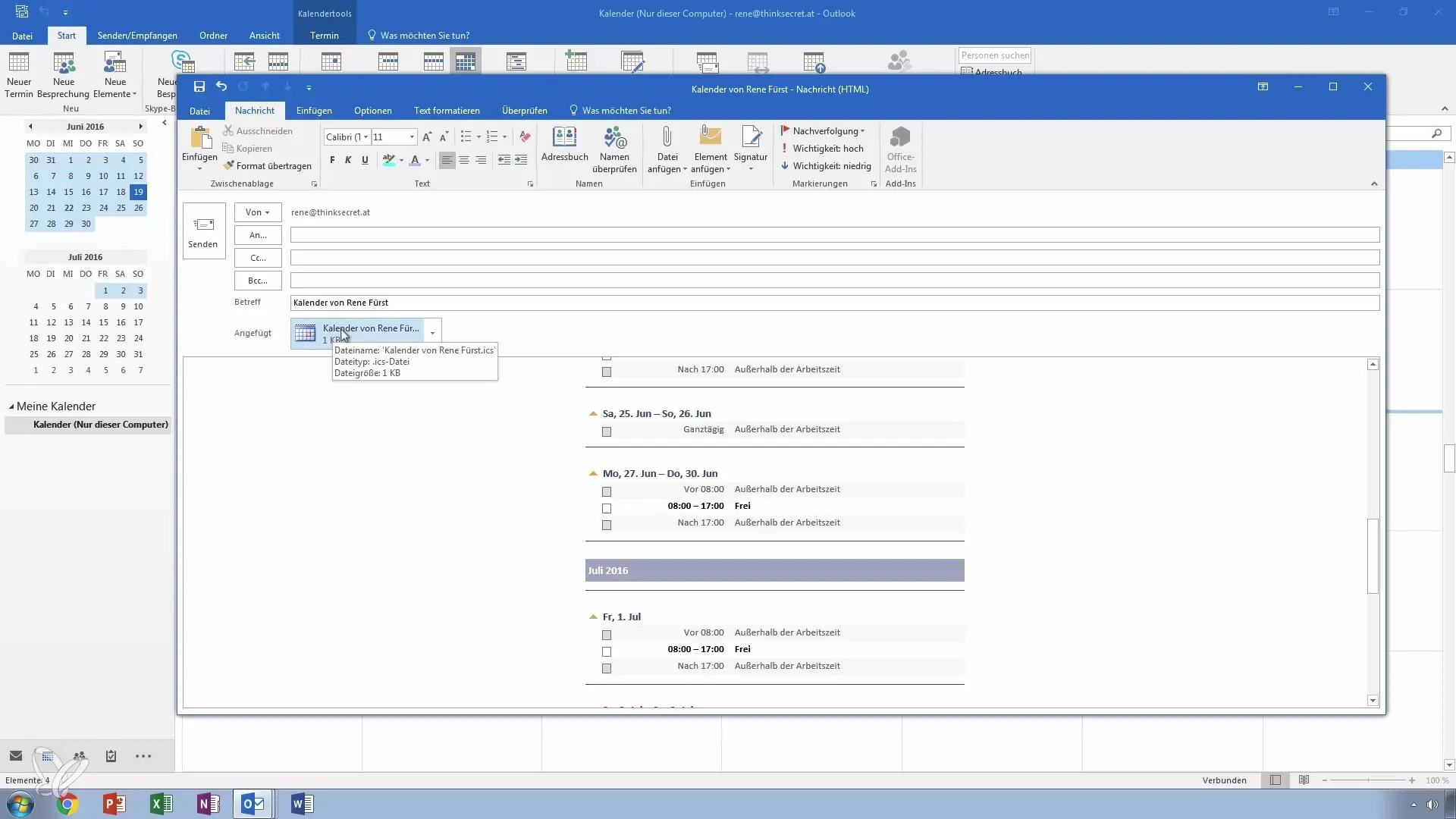
9. Transmettre des rendez-vous individuels
Le savais-tu, tu peux aussi transmettre des rendez-vous spécifiques ? Si, par exemple, tu as une importante visite médicale, tu peux l'envoyer directement aux personnes concernées.
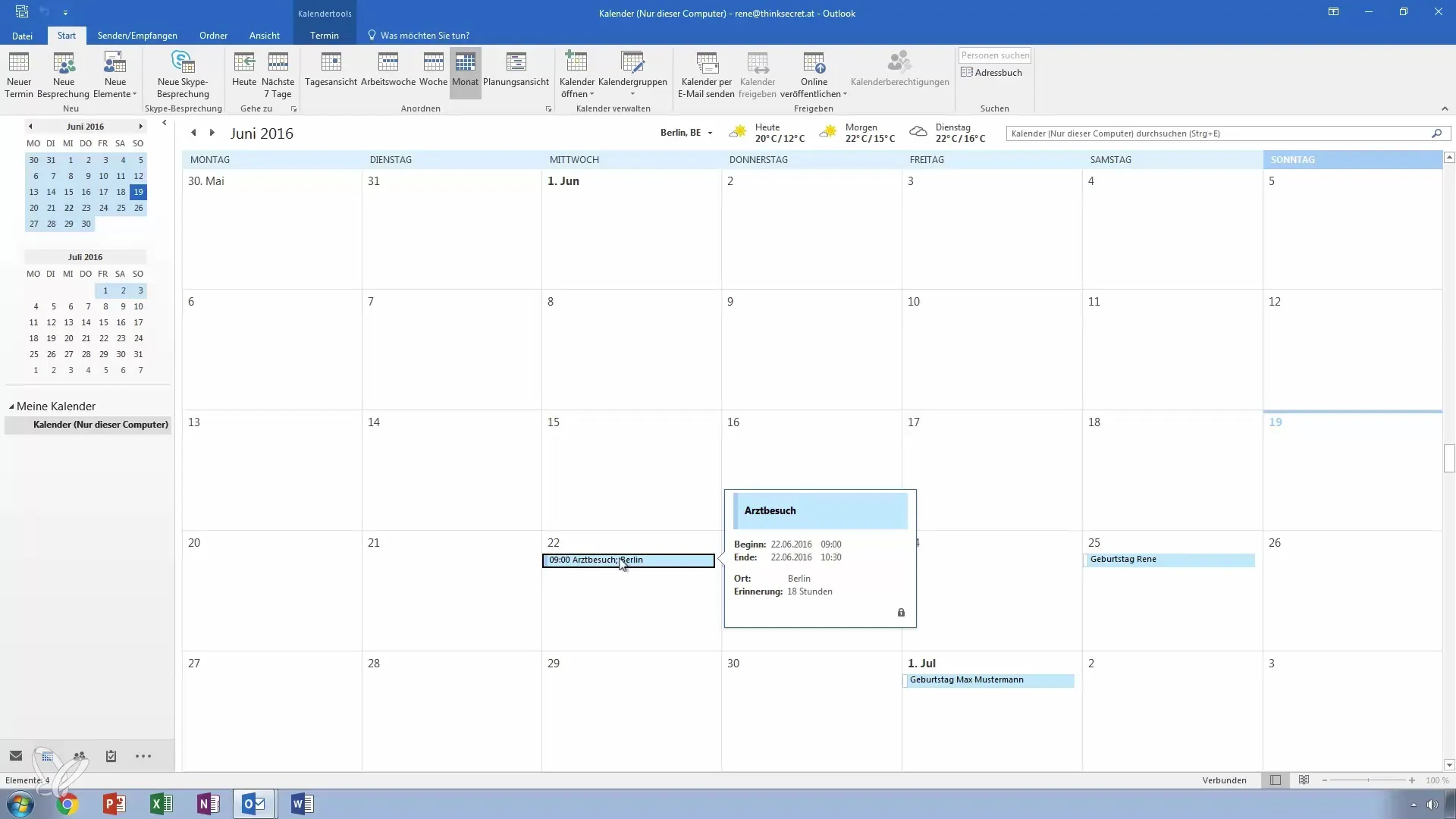
10. Confirmation et questions
Après avoir effectué toutes les étapes, tu peux fermer l'e-mail. Si tu as des questions ou des préoccupations concernant le partage de calendriers dans Outlook, n'hésite pas à les poser.
Résumé - Faciliter le partage de calendriers dans Outlook
Au cours de ce guide, tu as reçu un aperçu complet de la manière de partager efficacement ton calendrier dans Outlook avec d'autres. Que ce soit pour des collègues ou des partenaires commerciaux, le réglage ciblé facilite considérablement les planifications futures et réduit les malentendus qui peuvent survenir.
Questions fréquentes
Comment puis-je partager mon calendrier dans Outlook ?Va à « Accueil » dans la vue calendrier, sélectionne l'option de partage et suis les instructions.
Puis-je définir des heures de travail pour le partage ?Oui, tu peux définir que seuls les rendez-vous dans tes heures de travail doivent être affichés.
Comment ajouter des fichiers à mon calendrier ?Tu peux insérer des fichiers directement dans l'entrée de calendrier avant de la partager.
Puis-je transmettre des rendez-vous individuels à d'autres ?Oui, tu peux sélectionner des rendez-vous spécifiques et les transmettre par e-mail à d'autres personnes.


